Configurer l'adresse IP est l'une des compétences obligatoires que tout administrateur Linux et Unix doit apprendre. Nous pouvons facilement configurer l'adresse IP en mode graphique. Mais c'est complètement différent en mode ligne de commande. Ce didacticiel étape par étape décrit comment configurer une adresse IP statique dans les systèmes d'exploitation Linux et Unix. Les étapes fournies ci-dessous sont testées sur le serveur CentOS 7, le serveur Ubuntu 16.04, les éditions de serveur et de bureau Ubuntu 18.04 LTS et FreeBSD 12. Cependant, cela devrait fonctionner sur la plupart des systèmes Linux basés sur RPM et DEB et sur les saveurs Unix.
Configurer l'adresse IP statique sous Linux
Tout d'abord, nous verrons comment configurer l'adresse IP sur les systèmes basés sur RPM.
Configurer l'adresse IP statique sur RHEL / CentOS / Fedora / Scientific Linux :
Dans Fedora, RHEL et ses clones comme CentOS, Scientific Linux, la carte d'interface réseau (en abrégé NIC ) la configuration sera stockée sous /etc/sysconfig/network-scripts/ répertoire.
Remarque : Ici, j'exécute toutes les commandes en tant que root utilisateur. Si vous vous êtes connecté en tant qu'utilisateur normal, utilisez simplement 'sudo' devant chaque commande.
D'abord, trouvons le nom de la carte réseau. Pour ce faire, exécutez :
# ip link show
Exemple de résultat :
1: lo: <LOOPBACK,UP,LOWER_UP> mtu 65536 qdisc noqueue state UNKNOWN mode DEFAULT group default qlen 1000 link/loopback 00:00:00:00:00:00 brd 00:00:00:00:00:00 2: enp0s3: <BROADCAST,MULTICAST,UP,LOWER_UP> mtu 1500 qdisc pfifo_fast state UP mode DEFAULT group default qlen 1000 link/ether 08:00:27:80:63:19 brd ff:ff:ff:ff:ff:ff
Ou utilisez cette commande pour afficher la sortie détaillée :
# ip addr
Exemple de sortie :
1: lo: <LOOPBACK,UP,LOWER_UP> mtu 65536 qdisc noqueue state UNKNOWN link/loopback 00:00:00:00:00:00 brd 00:00:00:00:00:00 inet 127.0.0.1/8 scope host lo valid_lft forever preferred_lft forever inet6 ::1/128 scope host valid_lft forever preferred_lft forever 2: enp0s3: <BROADCAST,MULTICAST,UP,LOWER_UP> mtu 1500 qdisc pfifo_fast state UP qlen 1000 link/ether 08:00:27:80:63:19 brd ff:ff:ff:ff:ff:ff inet 192.168.225.150/24 brd 192.168.1.255 scope global enp0s3 valid_lft forever preferred_lft forever inet6 fe80::a00:27ff:fe80:6319/64 scope link valid_lft forever preferred_lft forever
Habituellement, le nom de la carte réseau filaire commence par la lettre "e" , et le nom de la carte sans fil commencera par "w" .
Comme vous le voyez dans la sortie ci-dessus, le nom de ma carte réseau filaire est enp0s3 . Il peut être différent dans votre distribution, mais il commence généralement par la lettre "e".
Configurons maintenant une adresse IP statique pour cette carte réseau.
Ouvrez le fichier de configuration de la carte réseau dans n'importe quel éditeur :
# vi /etc/sysconfig/network-scripts/ifcfg-enp0s3
Ici, vi est l'éditeur de texte. Vous pouvez utiliser n'importe quel éditeur de texte/graphique de votre choix, par exemple nano ou gedit .
Ajoutez l'adresse IP, le masque de sous-réseau, la passerelle et le serveur DNS comme indiqué ci-dessous.
TYPE="Ethernet" BOOTPROTO="none" DEFROUTE="yes" IPV4_FAILURE_FATAL="no" IPV6INIT="yes" IPV6_AUTOCONF="yes" IPV6_DEFROUTE="yes" IPV6_FAILURE_FATAL="no" NAME="enp0s3" UUID="e9f9caef-cb9e-4a19-aace-767c6ee6f849" ONBOOT="yes" HWADDR="08:00:27:80:63:19" IPADDR0="192.168.225.150" PREFIX0="24" GATEWAY0="192.168.225.1" DNS1="8.8.8.8" IPV6_PEERDNS="yes" IPV6_PEERROUTES="yes"
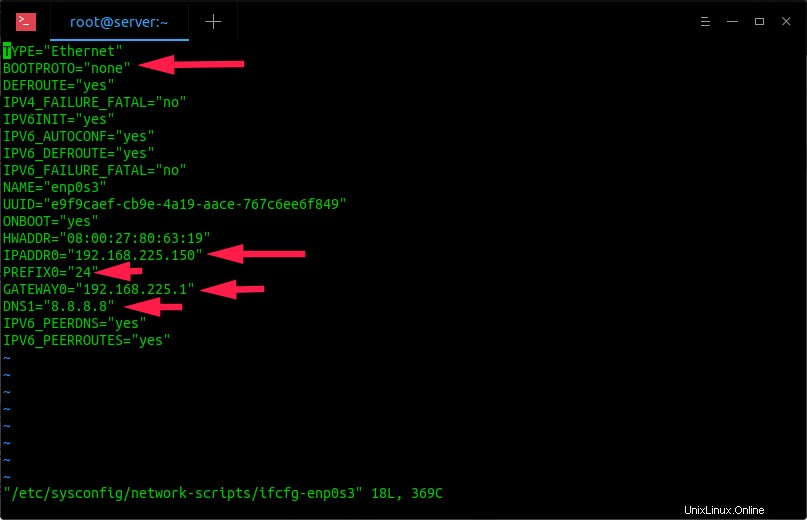
Voici à quoi ressemble un fichier de configuration de carte réseau typique dans n'importe quel système basé sur RPM. Avez-vous remarqué les lignes que j'ai marquées en gras (et les flèches dans l'image) ? Ce sont les lignes importantes.
Laissez-moi vous expliquer ces lignes :
- BOOTPROTO="aucun" - Cette ligne indique que l'adresse IP de la carte réseau doit être configurée manuellement . Si vous définissez la valeur sur "dhcp" , la carte réseau acceptera l'adresse IP de n'importe quel serveur DHCP du réseau.
- IPADDR0="192.168.225.150" - Cette ligne indique l'adresse IP de la carte réseau. Ici, vous avez peut-être remarqué le chiffre 0 (zéro) après la ligne IPADDR . Cela indique que cette carte n'a qu'une seule adresse IP . Si vous souhaitez définir plusieurs adresses IP (c'est-à-dire une adresse IP virtuelle), ajoutez de nouvelles lignes - par exemple IPADDR1, IPADDR2 et définissez différentes adresses IP de votre choix.
- PREFIX0="24" - Cette ligne indique le masque de sous-réseau, c'est-à-dire 255.255.255.0. Ici, vous pouvez spécifier plus d'un sous-réseau avec les lignes PREFIX1, PREFIX 2 etc.
- PASSERELLE0="192.168.225.1" - Il s'agit de l'adresse de la passerelle de la carte réseau.
- DNS1="8.8.8.8" - L'adresse du serveur de noms.
Une fois que vous avez configuré tous les détails, enregistrez et fermez le fichier. Redémarrez le service réseau pour que les modifications prennent effet.
# systemctl restart network
Ou, redémarrez simplement votre système.
Maintenant, vérifiez la nouvelle adresse IP statique à l'aide de la commande :
# ip addr
Ou, vous pouvez vérifier l'adresse d'une carte réseau spécifique comme indiqué ci-dessous.
# ip a s enp0s3
Exemple de sortie :
2: enp0s3: <BROADCAST,MULTICAST,UP,LOWER_UP> mtu 1500 qdisc pfifo_fast state UP group default qlen 1000 link/ether 08:00:27:80:63:19 brd ff:ff:ff:ff:ff:ff inet 192.168.225.150/24 brd 192.168.225.255 scope global noprefixroute enp0s3 valid_lft forever preferred_lft forever inet6 2405:204:714e:faa:a00:27ff:fe80:6319/64 scope global noprefixroute valid_lft forever preferred_lft forever inet6 fe80::a00:27ff:fe80:6319/64 scope link noprefixroute valid_lft forever preferred_lft forever
Vous pouvez également utiliser le TUI NetworkManager (nmtui) utilitaire pour configurer l'adresse IP.
S'il n'est pas déjà installé, vous pouvez l'installer à l'aide de la commande :
# yum install NetworkManager-tui
Maintenant, démarrez l'utilitaire nmtui en entrant la commande suivante :
# nmtui
Choisissez "Modifier une connexion" choix :
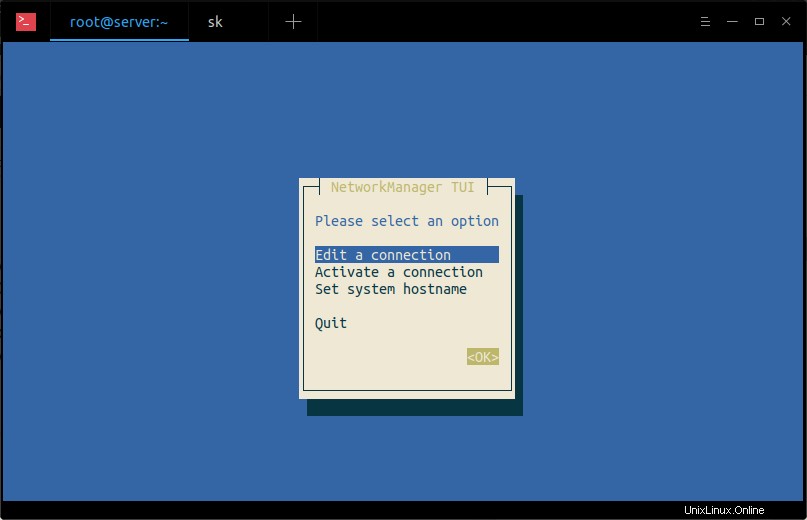
Choisissez la carte réseau à configurer dans le volet de gauche et sélectionnez "Modifier" option sur la droite et appuyez sur la touche ENTRÉE :
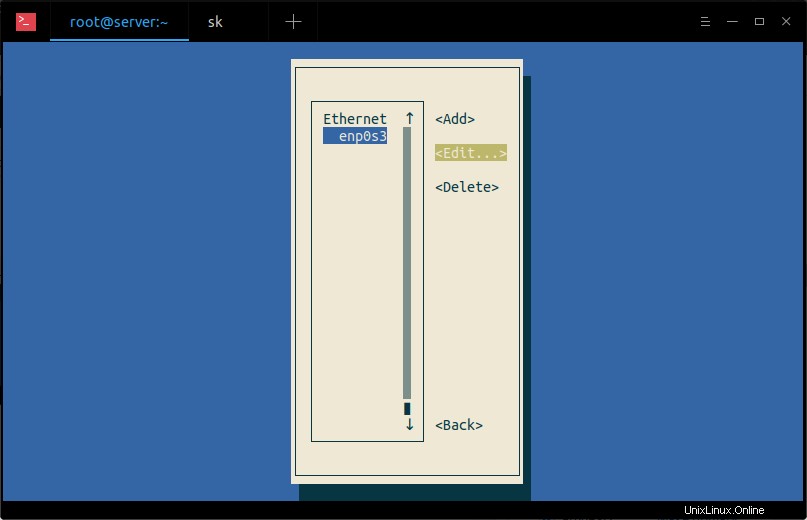
Entrez l'adresse IP, le masque de réseau, la passerelle et les détails DNS, etc. Enfin, cliquez sur OK pour enregistrer les modifications.
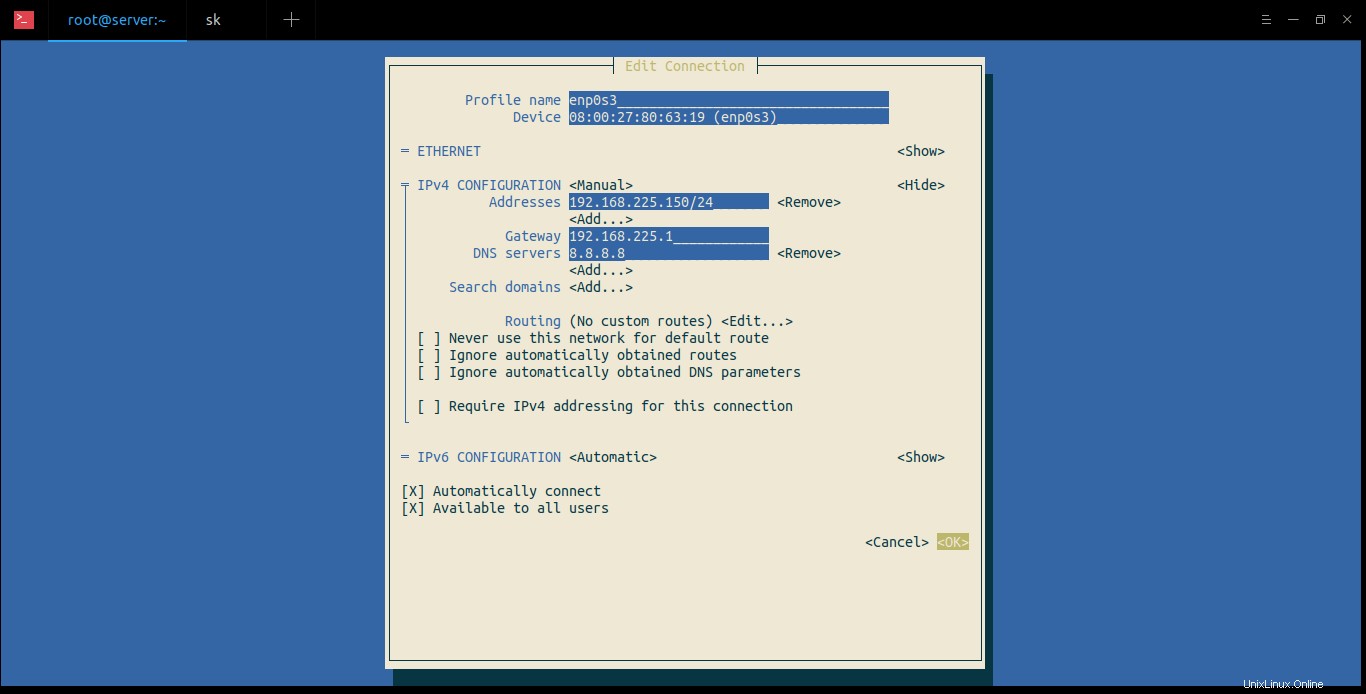
Redémarrez le service réseau ou redémarrez votre système pour que les modifications prennent effet.
Suggestion de lecture :
- Comment attribuer plusieurs adresses IP à une seule carte réseau sous Linux
Configurer l'adresse IP statique sur Debian/Ubuntu :
Tous les fichiers de configuration NIC sont stockés sous /etc/network/ répertoire dans les systèmes basés sur DEB.
Pour configurer une adresse IP statique dans n'importe quel système basé sur DEB, procédez comme suit.
Modifier /etc/network/interfaces/ fichier dans n'importe quel éditeur :
$ sudo nano /etc/network/interfaces
Ajoutez ou modifiez les lignes suivantes pour configurer l'adresse IP statique.
auto enp0s3 iface enp0s3 inet static address 192.168.1.105 netmask 255.255.255.0 gateway 192.168.1.1 dns-nameservers 192.168.1.1
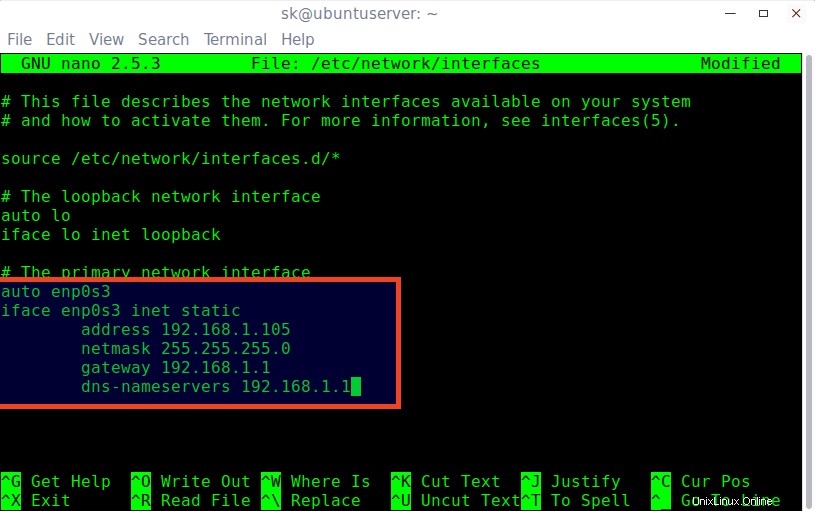
Configurer l'adresse IP dans les systèmes basés sur Debian
Enregistrez et fermez le fichier.
Redémarrez le service réseau à l'aide de la commande :
$ sudo systemctl restart [email protected]
Ou, redémarrez simplement le système.
Maintenant, vérifiez la nouvelle adresse IP statique à l'aide de l'une des commandes suivantes :
$ ifconfig
$ ip addr
$ ip a s enp0s3
Exemple de sortie :
2: enp0s3: <BROADCAST,MULTICAST,UP,LOWER_UP> mtu 1500 qdisc pfifo_fast state UP group default qlen 1000 link/ether 08:00:27:12:f8:c1 brd ff:ff:ff:ff:ff:ff inet 192.168.1.105/24 brd 192.168.1.255 scope global enp0s3 valid_lft forever preferred_lft forever inet6 fe80::a00:27ff:fe12:f8c1/64 scope link valid_lft forever preferred_lft forever
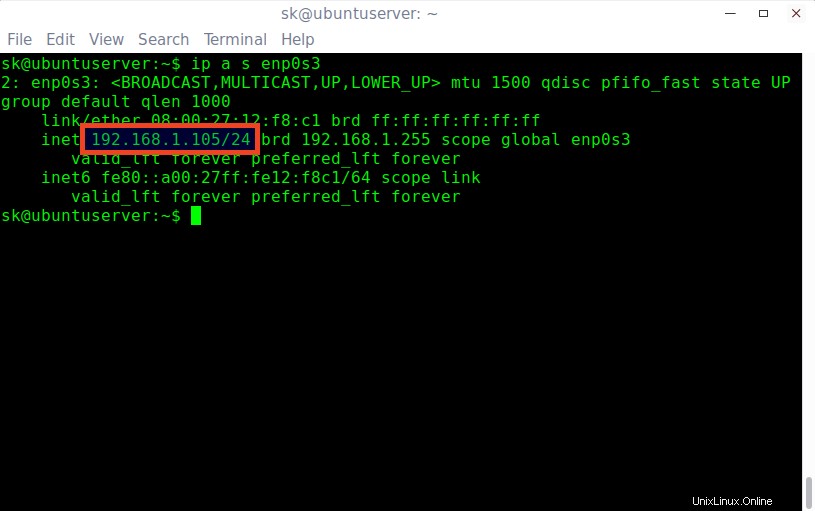
Sortie de la commande "adresse IP"
À partir d'Ubuntu 17.10, nous n'utilisons plus /etc/network/interfaces fichier pour configurer l'adresse IP. Dans les versions récentes d'Ubuntu, nous utilisons Netplan utilitaire pour configurer l'adresse IP. Pour configurer l'adresse IP sur les distributions Ubuntu récentes, consultez le lien suivant.
- Comment configurer l'adresse IP dans Ubuntu 18.04 LTS
Configurer l'adresse IP statique sous Unix
Nous venons d'apprendre comment configurer une adresse IP statique sous Linux à partir de la ligne de commande. Configurons maintenant l'adresse IP statique sous Unix. Pour les besoins de ce tutoriel, j'utiliserai FreeBSD 12 .
Tout comme Linux, nous utilisons "ifconfig" commande pour connaître le nom de la carte réseau. Ici, je me suis connecté en tant que root utilisateur pour exécuter les commandes suivantes.
# ifconfig
Exemple de sortie :
em0: flags=8843<UP,BROADCAST,RUNNING,SIMPLEX,MULTICAST> metric 0 mtu 1500 options=81009b<RXCSUM,TXCSUM,VLAN_MTU,VLAN_HWTAGGING,VLAN_HWCSUM,VLAN_HWFILTER> ether 08:00:27:7e:6d:d4 inet6 fe80::a00:27ff:fe7e:6dd4%em0 prefixlen 64 scopeid 0x1 inet6 2405:204:714e:faa:a00:27ff:fe7e:6dd4 prefixlen 64 autoconf inet 192.168.225.27 netmask 0xffffff00 broadcast 192.168.225.255 media: Ethernet autoselect (1000baseT <full-duplex>) status: active nd6 options=23<PERFORMNUD,ACCEPT_RTADV,AUTO_LINKLOCAL> lo0: flags=8049<UP,LOOPBACK,RUNNING,MULTICAST> metric 0 mtu 16384 options=680003<RXCSUM,TXCSUM,LINKSTATE,RXCSUM_IPV6,TXCSUM_IPV6> inet6 ::1 prefixlen 128 inet6 fe80::1%lo0 prefixlen 64 scopeid 0x2 inet 127.0.0.1 netmask 0xff000000 groups: lo nd6 options=23<PERFORMNUD,ACCEPT_RTADV,AUTO_LINKLOCAL>
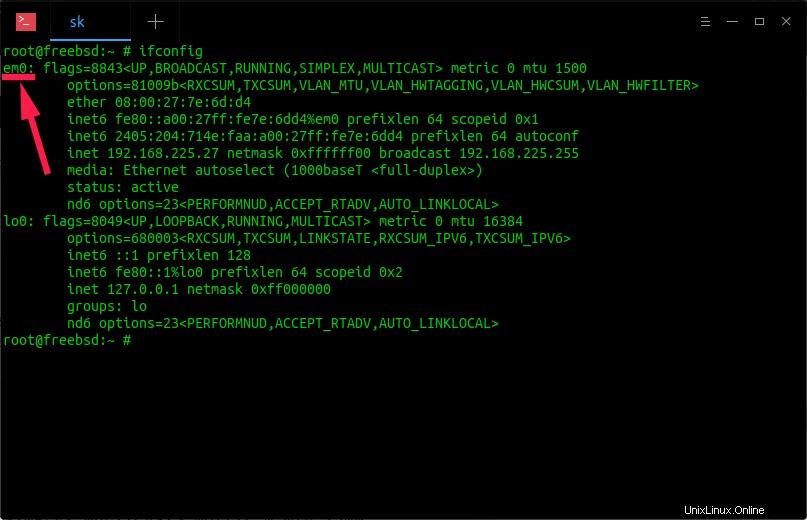
Ici em0 est le nom de la carte d'interface réseau.
Pour configurer une adresse IP statique, modifiez /etc/rc.conf fichier :
# vi /etc/rc.conf
Ajouter/modifier les lignes comme indiqué ci-dessous.
hostname="freebsd.ostechnix.local" ifconfig_em0="inet 192.168.255.110 netmask 255.255.255.0" defaultrouter="192.168.255.1" local_unbound_enable="YES" sshd_enable="YES" moused_enable="YES" ntpd_enable="YES" powerd_enable="YES" # Set dumpdev to "AUTO" to enable crash dumps, "NO" to disable dumpdev="AUTO"
Enregistrez et fermez le fichier.
Redémarrez le service réseau à l'aide de la commande suivante :
# /etc/rc.d/netif restart && /etc/rc.d/routing restart
Maintenant, vérifiez si l'adresse IP a été modifiée ou non à l'aide de la commande :
# ifconfig
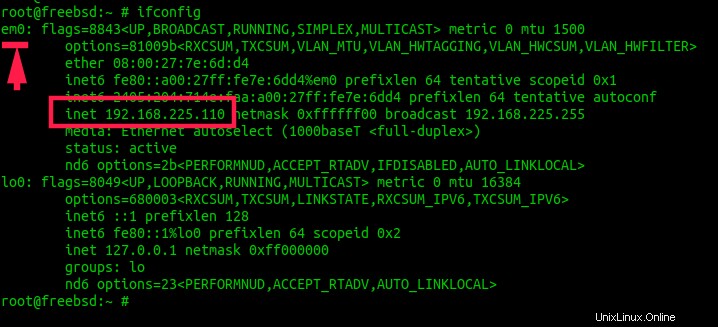
Pour configurer la carte réseau afin d'obtenir l'adresse IP d'un serveur DHCP, ajoutez ou modifiez uniquement les lignes suivantes :
hostname="freebsd.ostechnix.local" ifconfig_em0="DHCP"
Ou,
hostname="freebsd.ostechnix.local" ifconfig_DEFAULT="DHCP inet6 accept_rtadv"
Enregistrez et fermez le fichier. Redémarrez le service réseau ou redémarrez votre système pour que les modifications prennent effet.